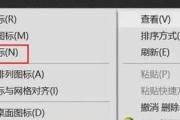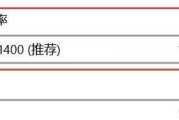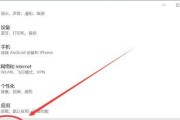随着科技的不断进步,越来越多的用户开始使用华为电脑作为日常办公和娱乐的设备。然而,如何设置华为电脑的桌面图标以达到个性化和提高工作效率是许多用户想要掌握的技能。本文将为您提供华为电脑桌面图标设置方法的全面指导。
华为电脑桌面图标设置的必要性
在开始设置之前,我们需要了解为什么我们要进行桌面图标的个性化设置。华为电脑,作为一个高效生产力工具,其桌面图标设置的好坏直接影响着用户的操作便捷性和使用体验。一个合理和美观的桌面图标布局可以帮助用户快速找到常用的软件和文件,从而提升工作效率,减少时间浪费。

操作前的准备工作
在进行设置之前,请确保您的华为电脑已经安装了最新的系统更新,并且您有权修改系统设置。启动华为电脑并登录您的账户后,可以开始我们的设置之旅。

步骤一:打开桌面图标设置
点击桌面空白处,确保您处于桌面模式。接着,右键点击桌面,你会看到一个菜单弹出。在菜单中选择“视图”选项,然后点击“显示桌面图标”以打开或关闭桌面图标的显示。

步骤二:自定义桌面图标
如果您想添加或修改桌面图标的项目,可以继续在同一菜单中选择“个性化”选项。在个性化设置中,您可以调整桌面背景、主题颜色,以及更改图标大小和样式等。
步骤三:对于应用创建快捷方式
若要为特定的应用程序创建快捷方式,请打开“文件资源管理器”,找到您想要创建快捷方式的应用程序,右键单击它并选择“创建快捷方式”。之后,您可以将此快捷方式拖动到桌面上。
步骤四:调整图标间距
在桌面右键菜单中选择“排列图标”,您可以选择按名称、大小、类型、修改日期等对桌面图标进行自动排序。您还可以手动调整图标间距,使其更加整齐。
步骤五:隐藏或显示特定图标
在桌面右键菜单的“个性化”中,您可以选择“桌面图标设置”,在这里您可以勾选或取消勾选特定图标的显示,如计算机、用户文件夹、网络等。
常见问题解答
问题1:桌面图标被意外移动或丢失怎么办?
您可以按照“步骤一”重新启用桌面图标显示。如果图标确实丢失,尝试重启电脑或重新创建快捷方式。
问题2:如何恢复默认的桌面图标设置?
进入“个性化”设置,选择默认的主题和桌面背景,同时清空桌面的所有图标,重新按照您的需求进行设置。
实用技巧
定期整理:定期对桌面图标进行整理,将不常用的文件和应用放到文件夹中。
快捷键使用:学会使用Windows快捷键,例如Win+E打开文件资源管理器,Win+L锁定电脑等。
备份重要数据:定期备份您的数据到云端或外部存储设备,防止数据丢失。
通过以上介绍,您应该已经掌握了华为电脑桌面图标设置的基本方法。无论是为了美观还是提升效率,您都可以根据自己的喜好和需求对您的桌面进行个性化调整。如果您在操作过程中遇到任何困难,希望本文提供的解决方案及技巧能为您提供帮助。继续探索和尝试,让您的华为电脑桌面更加符合您的使用习惯和审美标准。
标签: #电脑桌面